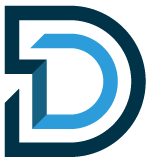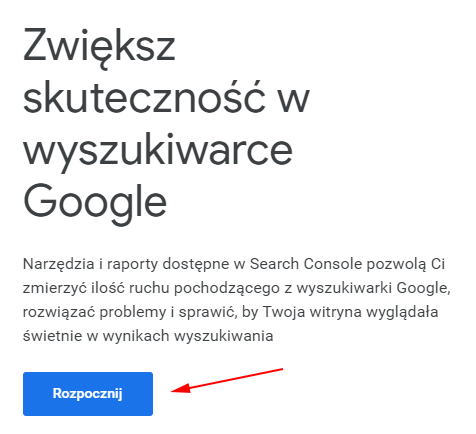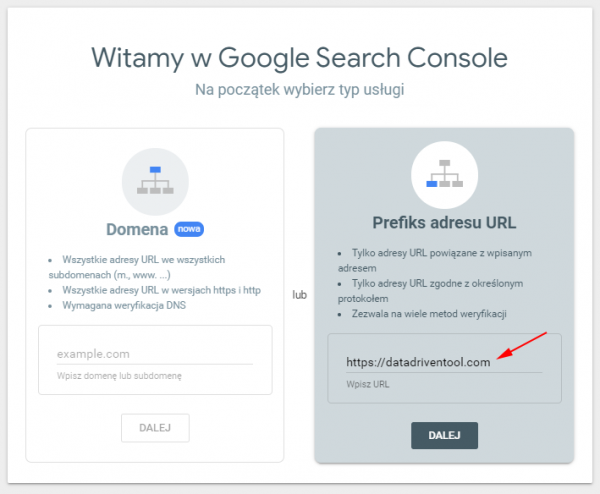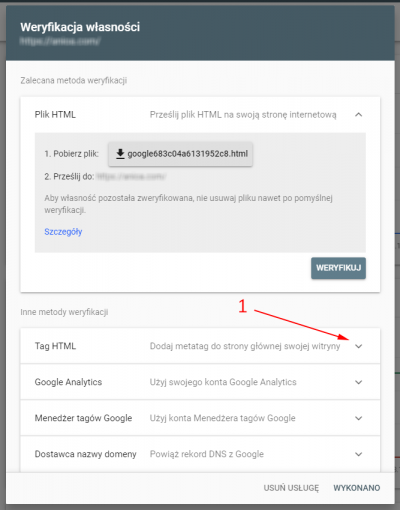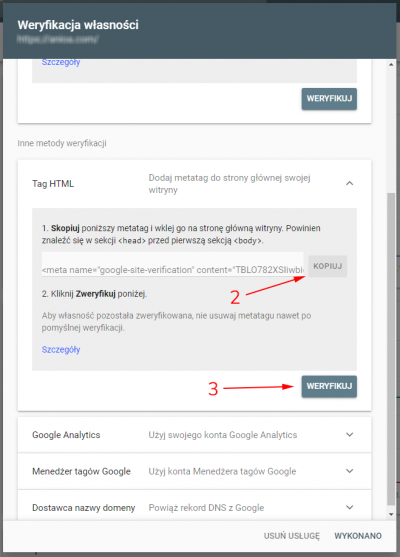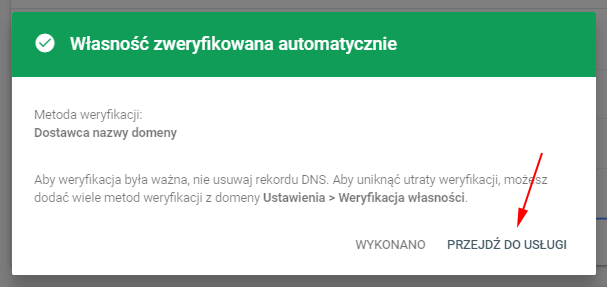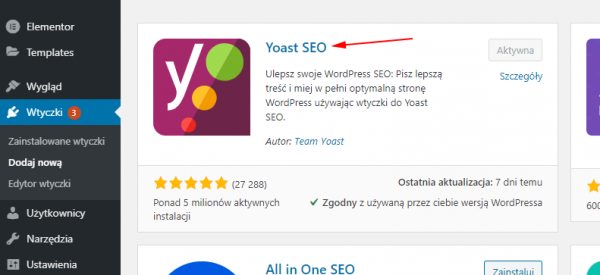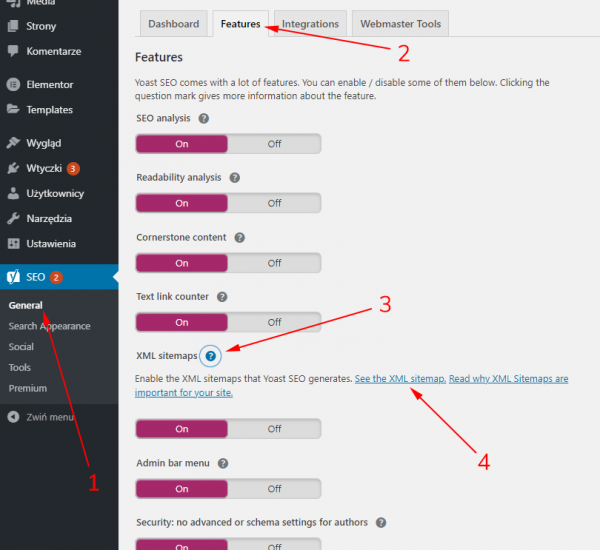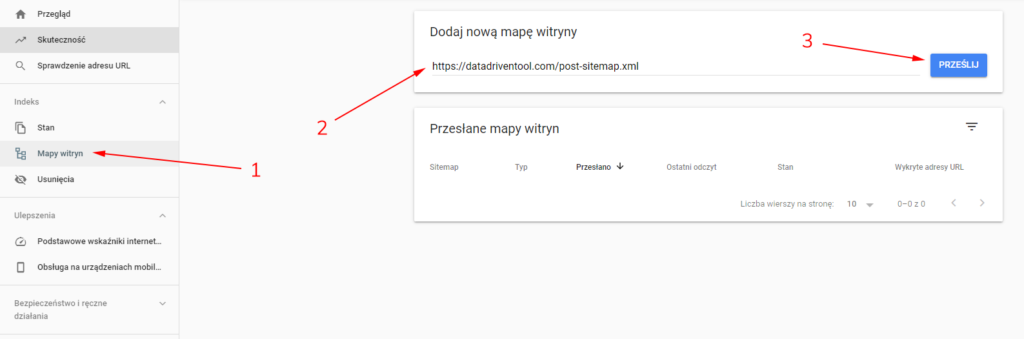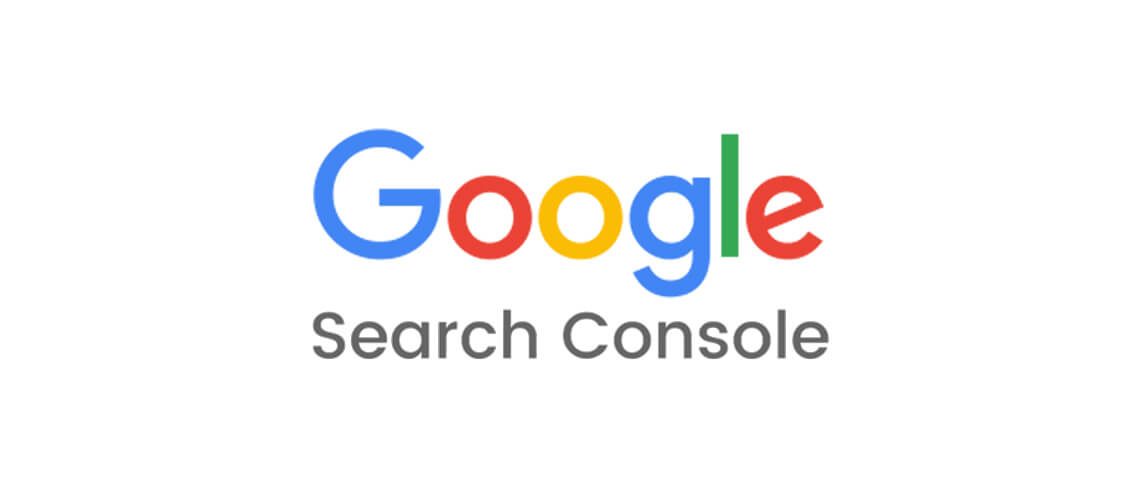
Utwórz konto Google Search Console
Utwórz swoje pierwsze konto Google Search Console
Możesz utworzyć swoje pierwsze konto Google Search Console w zaledwie kilku krokach. Przede wszystkim należy odwiedzić witrynę Search Console. Możesz to zrobić za pomocą poniższego linku.
https://search.google.com/search-console/about
W witrynie bezpośrednio należy wybrać przycisk Rozpocznij.
Wybierz typ usługi
Na tej stronie możesz zaznaczyć taki typ usługi, jaki potrzebujesz. Możesz wybrać pomiędzy różnymi domenami lub prefiksami adresu URL.
Domena:
Domena może zawierać dowolny wariant adresu URL. Oznacza to, że nie ma znaczenia, czy Twoja witryna zawiera przedrostek www, czy nie, oraz czy wpiszesz ją z https:// czy z http://. Dotyczy to również subdomen.
Prefiks adresu URL:
Na tym etapie adres URL musi dokładnie odpowiadać adresowi URL witryny. Jeśli adres URL zmieni się z https:// na http:// lub z www na taką bez www, system tego nie zignoruje. Oznacza to, że system tylko zaakceptuje https://, jeśli został on wstawiony do systemu, tak jak w przykładzie.
W tym miejscu zalecamy wybranie prefiksu adresu URL.
Teraz możesz odwiedzić swoją witrynę i pobrać adres URL z paska adresu.
Możesz wybrać adres URL, klikając go dwukrotnie. Skopiuj adres URL. Twój adres URL powinien być podobny do naszego.
https://datadriventool.com/en/
W naszym przypadku końcówka adresu URL jest nieprawidłowa. Musimy usunąć wszystko co znajduje się po .com. Prawidłowy adres URL powinien być podobny do poniższego przykładu.
Wprowadź adres URL do formularza Google Search Console. Zobacz zdjęcie poniżej.
Teraz kliknij przycisk Dalej.
Zweryfikuj własność domeny
Istnieje wiele opcji weryfikacji własności. Na ten moment zalecamy dodanie metatagu do strony głównej swojej witryny.
Rozwiń zakładkę Tag HTML, klikając w strzałkę.
Następnie SKOPIUJ metatag i zaimplementuj go do nagłówka swojej witryny.
Jeśli nie jesteś pewień, jak to zrobić, poproś o pomoc swojego programisty lub agencji.
Po implementacji, kliknij WERYFIKUJ.
Jeśli weryfikacja zostanie zaakceptowana przez Google, należy wybrać przycisk PRZEJDŹ DO USŁUGI.
Gratulacje! Utworzyłeś swoje pierwsze konto Google Search Console.
Add a new sitemap in Google Search Console
Aby znaleźć swoją mapę witryny XML, należy zainstalować i aktywować wtyczkę Yoast SEO.
Następnie przejdź do SEO → General → Features, znajdź XML sitemaps i kliknij obok w ikonę znaku zapytania. Otwórz See the XML sitemap w nowej karcie.
Zostanie wyświetlona lista map witryny. Najważniejsze mapy to /post-sitemap.xml oraz /page-sitemap.xml.
Należy skopiować je z osobna, otworzyć Google Search Console, przejść do zakładki Mapy witryn i dodać je pojedynczo w obszarze Dodaj nową mapę witryny.
Jeśli masz dodatkowe pytania, skontaktuj się z agencją lub po prostu wyślij e-mail na adres info@datadriventool.com